วิธีเล่นวิดีโอ DVD บน iPad โดยไม่ต้องใช้เครื่องเล่น DVD ภายนอก
เมื่อคุณถาม “มีเครื่องเล่นดีวีดีสำหรับ iPad หรือไม่?” ในชุมชน Apple คุณจะได้รับคำตอบเพียง “ไม่” หรือ “ทำไมไม่เพียงแค่ริพ DVD เป็น MP4 หรือ MOV สำหรับ iPad” เป็นต้น อันที่จริง ไม่มีซอฟต์แวร์เครื่องเล่น DVD ที่ออกแบบมาหรือเครื่องเล่น DVD ภายนอกสำหรับ iPad แต่ไม่ได้หมายความว่าคุณไม่สามารถเล่นวิดีโอดีวีดีบน iPad ของคุณได้

ในบทความนี้ คุณจะได้เรียนรู้เกี่ยวกับ 2 วิธีที่มีประสิทธิภาพในการเล่นวิดีโอดีวีดีบน iPad ของคุณโดยไม่ต้องใช้เครื่องเล่น DVD ภายนอกหรือเครื่องเล่นวิดีโอของบริษัทอื่น คุณสามารถเลือกริปวิดีโอ DVD เป็นรูปแบบที่รองรับสำหรับ iPad หรือเพียงแค่แปลงรูปแบบ DVD เป็นวิดีโอที่เข้ากันได้เพื่อเล่น DVD บน iPad ด้วยวิธีเหล่านี้ คุณสามารถเล่นวิดีโอดีวีดีบน iPad ที่มีขนาดที่เล็กกว่าได้
ส่วนที่ 1: วิธีที่ดีที่สุดในการริปวิดีโอดีวีดีเพื่อเล่นบน iPad
Blu-ray Master ฟรี DVD Ripper เป็นซอฟต์แวร์ฟรีและทรงพลังที่รองรับการริปแผ่น DVD ไปยังรูปแบบมากกว่า 200+ รูปแบบ รวมถึง MP4, MOV และ M4V ซึ่งเป็นรูปแบบที่เข้ากันได้สำหรับ iPad แม้แต่แผ่น DVD ก็ได้รับการปกป้องโดย DRM คุณยังสามารถริปวิดีโอเพื่อเล่น DVD บน iPad ได้ นอกจากนี้ยังมีการตั้งค่าการแก้ไขที่ยืดหยุ่นเพื่อเพิ่มเอฟเฟกต์และฟิลเตอร์หลายรายการให้กับวิดีโอ DVD ของคุณ ต่อไปนี้คือขั้นตอนโดยละเอียดในการริป DVD และเล่นวิดีโอ DVD บน iPad ของคุณ:
ขั้นตอนที่ 1: ดาวน์โหลด Blu-ray Master Free DVD Ripper บนคอมพิวเตอร์ของคุณและเปิดใช้งานโดยตรงหลังการติดตั้ง หลังจากใส่แผ่น DVD ลงในคอมพิวเตอร์แล้ว ให้คลิกที่ โหลดดิสก์ และเลือก โหมดดีวีดีเนวิเกเตอร์ ตัวเลือก จากนั้นคลิกที่ ตกลง ปุ่มเพื่อโหลดแผ่นดิสก์ของคุณโดยอัตโนมัติ
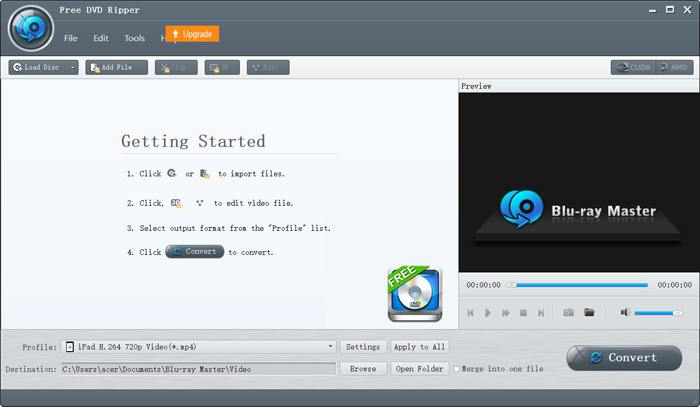
ขั้นตอนที่ 2: คลิก ข้อมูลส่วนตัว เมนูให้เลือก Apple iPad ตัวเลือกในรายการด้านซ้าย จากนั้น คุณสามารถเลือกรูปแบบ MP4, MOV หรือ M4V สำหรับ iPad รุ่นที่ต้องการได้ คุณควรเลือก MP4 รูปแบบเพราะมีขนาดเล็กและมีคุณภาพสูง โดยคลิกที่ การตั้งค่า ปุ่ม คุณสามารถปรับการตั้งค่าโปรไฟล์ขั้นสูงได้
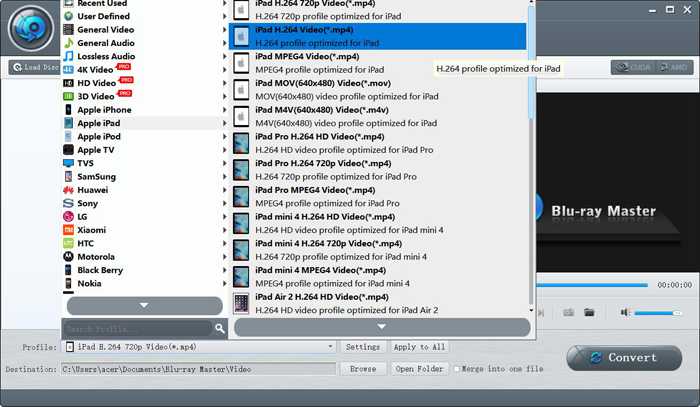
ขั้นตอนที่ 3: ก่อนส่งออกวิดีโอดีวีดี คุณยังสามารถคลิก แก้ไข ปุ่มเพื่อครอบตัดวิดีโอ เพิ่มเอฟเฟกต์ และลายน้ำให้กับวิดีโอ
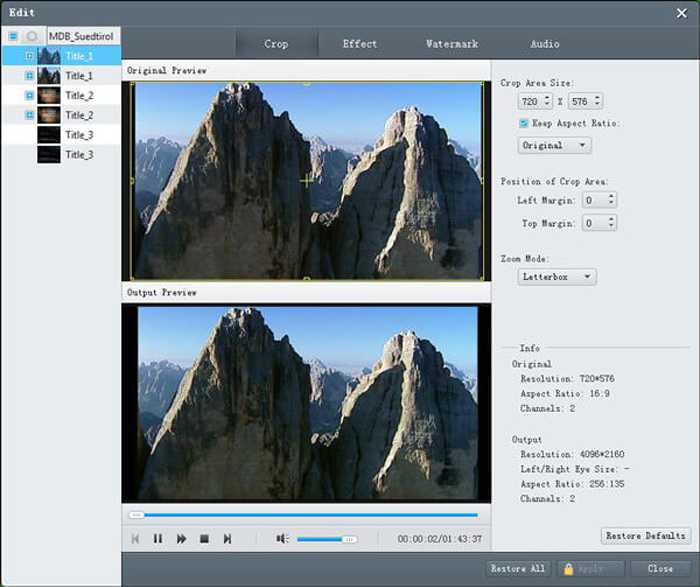
ขั้นตอนที่ 4: กลับไปที่อินเทอร์เฟซหลักและเลือกเส้นทางการจัดเก็บ จากนั้นคลิกที่ แปลง ปุ่มเพื่อเริ่มริปวิดีโอดีวีดีเพื่อเล่น DVD บน iPad
ส่วนที่ 2: คำถามที่พบบ่อยเกี่ยวกับเครื่องเล่นดีวีดีสำหรับ iPad และวิธีเล่นดีวีดีบน iPad
1. มีเครื่องเล่นดีวีดีภายนอกสำหรับ iPad หรือไม่?
แม้ว่า iPad จะไม่รองรับการเชื่อมต่อเครื่องเล่นดีวีดีกับ iPad ผ่านสาย USB มีเครื่องเล่นดีวีดีภายนอกที่สามารถเชื่อมต่อกับ iPad จากระยะไกลผ่าน Wi-Fi และควรชาร์จเครื่องเล่นดีวีดีภายนอกตลอดเวลา คุณสามารถค้นหา DVRP-W8AI2 ใน Amazon
2. ฉันควรเลือกรูปแบบใดเมื่อแปลงดีวีดีเพื่อเล่นบน iPad
อุปกรณ์ Apple เช่น iPad, iPhone และ iPod รองรับรูปแบบ MP4, MOV และ M4V ในบรรดารูปแบบทั้งสามนี้ รูปแบบ MP4 เป็นรูปแบบที่เหมาะสมที่สุด นั่นเป็นเพราะรูปแบบ MP4 มีขนาดค่อนข้างเล็กและคุณภาพสูงกว่า ยิ่งไปกว่านั้น รูปแบบ MP4 ยังเข้ากันได้กับอุปกรณ์พกพาอื่นๆ คุณจึงสามารถส่งและกระจายวิดีโอได้อย่างง่ายดาย
3. วิธีริปวิดีโอ DVD เป็น MP4 เพื่อเล่น DVD บน iPad ของฉัน
ที่จะริพ DVD วิดีโอ VOB เป็น MP4 รูปแบบสำหรับ iPad Blu-ray Mater Free DVD Ripper เป็นตัวเลือกที่ดีที่สุดของคุณ มันมีการตั้งค่าที่ตั้งไว้ล่วงหน้าสำหรับ iPad ดังนั้นคุณจึงสามารถริพวิดีโอดีวีดีเพื่อเล่นบน iPad ได้อย่างง่ายดายด้วยคลิกเดียว
สรุป
แม้ว่าจะไม่มีเครื่องเล่น DVD ที่ออกแบบมาสำหรับ iPad และ iPad ที่ไม่รองรับการเชื่อมต่อเครื่องเล่น DVD ภายนอก คุณสามารถเลือกริปหรือแปลง DVD เป็นรูปแบบที่รองรับเพื่อเล่น DVD บน iPad ของคุณได้ จากนั้น คุณสามารถเพลิดเพลินกับวิดีโอดีวีดีบน iPad ของคุณ หากคุณมีคำถามอื่น ๆ โปรดแสดงความคิดเห็นของคุณด้านล่าง



 Video Converter Ultimate
Video Converter Ultimate บันทึกหน้าจอ
บันทึกหน้าจอ



